প্রযুক্তির এ যুগে এসে জিমেইল নামটি শোনেনি এমন মানুষ খুঁজে পাওয়া বেশ কঠিন। তবে এটা সত্য যে, জিমেইল ব্যবহার করলেও এর অধিকাংশ ফিচার সম্পর্কে আমাদের অনেকেরই ধারণা একেবারেই কম।
এ আর্টিকেল থেকে জানুন জিমেইল ব্যবহারের ৫টি দরকারি ব্যবহার নিয়ে।
১. একাধিক জিমেইল অ্যাকাউন্ট এক জায়গায় করুন
আমাদের অনেকের একাধিক জিমেইল অ্যাকাউন্ট থাকে। একটি হয়তো ব্যক্তিগত কাজে ব্যবহারের জন্য, একটি অফিসিয়াল কাজের জন্য। আপনি এতদিন হয়তো একবার ব্যক্তিগত অ্যাকাউন্টে কাজ শেষ করে লগ-আউট করে আবার অফিসিয়াল অ্যাকাউন্টে লগ-ইন করেন অফিসিয়াল কাজ করার জন্য!
এ ঝামেলা থেকে মুক্তি দেবে জিমেইলের চমৎকার একটি ফিচার। এর মাধ্যমে যখন একাধিক অ্যাকাউন্ট এক জাগায় করবেন, তখন এক জায়গা থেকেই আপনি দুইটি অ্যাকাউন্টের যাবতীয় কাজ করতে পারবেন।
যেভাবে একাধিক জিমেইল অ্যাকাউন্ট এক জায়গায় করবেন
আপনার জিমেইল অ্যাকাউন্টে লগ ইন করুন। তারপর সেটিংস থেকে “Accounts and Import” অপশনে ক্লিক করুন। এবার “Send mail as:”-এর পাশে থাকা “Add another email address”-এ ক্লিক করলে একটি পপ-আপ আসবে। এখানে আপনার কাঙ্ক্ষিত জিমেইল অ্যাকাউন্ট লিখে “Next Step”-এ ক্লিক করুন।
এবার আপনার ঐ দ্বিতীয় ইমেইল ঠিকানায় লগইন করলে দেখতে পাবেন যে, একটি ভেরফিকেশন কোড গিয়েছে। কোডটি বসিয়ে নেক্সট ক্লিক করুন। ব্যস! দুই অ্যাকাউন্ট এক জায়গায় পেয়ে গেলেন!

এবার একটি ইমেইল পাঠাতে গেলে দুইটি ইমেইল অ্যাড্রেস থেকে সিলেক্ট করার অপশনও পেয়ে যাবেন!
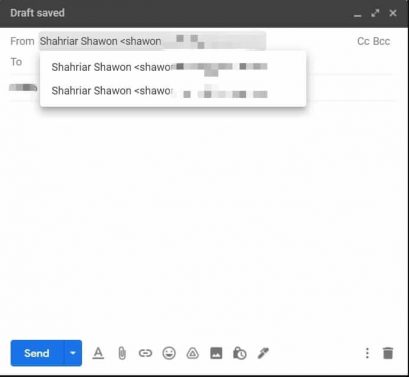
২. “Undo Send” বাটন চালু করুন
ধরুন, কাউকে কোনো গুরুত্বপূর্ণ ইমেইল পাঠানোর সাথে সাথে মনে পড়লো আপনি ঐ ইমেইলে কিছু একটা ভুল করেছেন। তখন আপনি নিশ্চয়ই চাইবেন ইমেইলটি ফেরত আনতে!
জিমেইলে এমন দারুণ একটি ফিচার রয়েছে। এটি চালু করে রাখলে আপনি কোনো ইমেইল পাঠানোর পর একটা নির্দিষ্ট সময় পর্যন্ত ঐ ইমেইলটি ফেরত নিয়ে আসার সুযোগ পাবেন।
যেভাবে Undo Send অপশন চালু করবেন
লগইন করে সেটিংস থেকে প্রথম অর্থাৎ “General” ট্যাবের একটু নিচেই পেয়ে যাবেন Undo Send অপশনটি। কতক্ষণ পর্যন্ত Undo করার সুযোগ পাবেন, তা আপনি এখানে নির্ধারণ করে দিতে পারবেন।
তবে বলে রাখা ভালো যে, ৩০ সেকেন্ডের বেশি সময় আপনি পাবেন না।
৩. Smart Compose চালু করুন
জিমেইলের আরেকটি জনপ্রিয় ফিচার হলো Smart Compose। আপনি ইমেইল লিখার সময় গুগলের আর্টিফিশিয়াল ইন্টেলিজেন্স আপনার সুবিধার জন্য সেনটেন্স লিখতে কিছু ওয়ার্ড সাজেষ্ট করবে। আপনি চাইলে সে সাজেশন ব্যবহার করতে পারেন, আবার নাও করতে পারেন।
ধরুন, আপনি লিখেছেন “I hope”। এর পাশেই দেখবেন জিমেইল তাদের সাজেশন কিছুটা ধূসর রঙে দেখাবে “you are doing well”। আপনি যদি সাজেস্ট করা এ অংশটি আপনার ইমেইলে যোগ করতে চান, তাহলে কীবোর্ডের Tab বাটনে ক্লিক করুন (পিসি থেকে), আর মোবাইলে হলে ডান দিকে স্লাইড করুন। তাহলেই যুক্ত হয়ে যাবে।
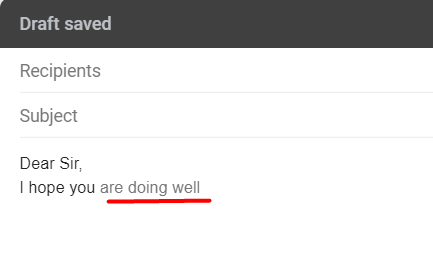
যেভাবে Smart Compose চালু করবেন
সেটিংস থেকে জেনারেল ট্যাবের একটু নিচে গিয়েই পাবেন Smart Compose অপশনটি।
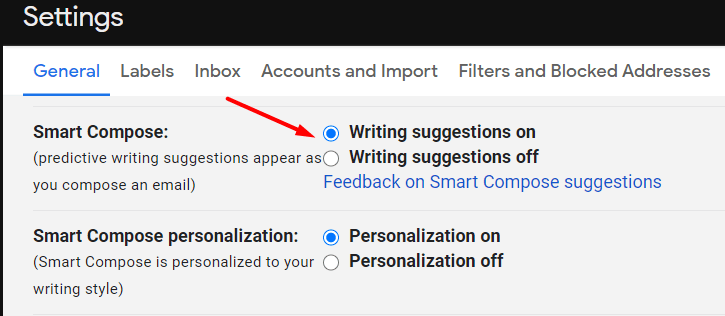
৪. কীবোর্ড শর্টকাট ব্যবহার করুন
মাউসের ব্যবহার কমিয়ে কীবোর্ডের শর্টকাট ব্যবহারে পারদর্শী হতে পারলে নিঃসন্দেহে কাজের গতি অনেকটাই বেড়ে যায়। তাই জিমেইলের কিছু শর্টকাট কী ব্যবহার শিখে নিলে মন্দ হয় না!
এ অপশনটিও পেয়ে যাবেন General ট্যাবে।
আপনার জন্য দরকারি কয়েকটি জিমেইল কীবোর্ড শর্টকাট
Shift + ! = Report as spam. স্প্যাম হিসেবে রিপোর্ট করুন।
R = Reply. সাধারণ মনে হলেও এটি অসাধারণ। কারণ, R প্রেস করে রিপ্লাই দিলে “Reply All”-এর বিব্রতকর অবস্থা এড়াতে পারবেন।
C = Compose. জিমেইল ড্যাশবোর্ডে থাকা অবস্থায় C চাপলে নতুন ইমেইল লেখার উইন্ডোটি পপ-আপ হবে।
৫. শিডিউলড ইমেইল সেন্ড করুন
ধরুন, আপনি অফিসের কাজ শেষ করে বের হলেন বিকেল ৫টায়। এরপর ট্রাফিক জ্যামে সময় নষ্ট হচ্ছে। কখন বাসায় পৌঁছাবেন, তার ঠিক নেই। কিন্তু ঠিক সন্ধ্যা ৭টায় আপনার একটা জরুরি মেইল পাঠাতে হবে কাউকে। জ্যাম-ক্লান্তি সবকিছু মিলিয়ে ভুলে গেছেন মেইল পাঠানোর কথা! এরকম পরিস্থিতিতে হয়তো বেশ ঝামেলায় পড়তে হতে পারে।
এসব ঝামেলা থেকে মুক্তি দিতে জিমেইলের রয়েছে শিডিউলড ইমেইল ফিচার।
যেভাবে জিমেইলের শিডিউলড ফিচার ব্যবহার করবেন
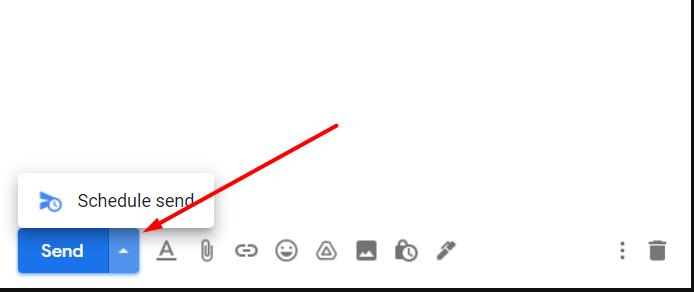
ইমেইল লেখা শেষে সেন্ড বাটনের পাশেই থাকা ত্রিকোণাকার বাটনে ক্লিক করলে “Schedule send” নামের একটি পপ-আপ দেখা যাবে। ওখানে ক্লিক করলেই দেখতে পাবেন সময় নির্ধারণের অপশন।
এ বেসিক ফিচারগুলোর মধ্যে কিছু হয়তো আপনি আগে থেকে ব্যবহার করে আসছেন। আবার কিছু হয়তো এখনো ব্যবহারের সুযোগ হয়ে উঠেনি। তবে এর প্রতিটি আপনার জিমেইল ব্যবহারের এক্সপেরিয়েন্সকে নির্দ্বিধায় আরো সাবলীল করে তুলতে পারে।
ইমেইল এক্সপার্ট হয়ে উঠুন
অফিসে বা ক্লাসে ডজন খানেক ইমেইল লিখে আপনি হয়রান? ইমেইল এডিটিং বা ফরম্যাটিং করতে নানা সমস্যার মুখে পড়ছেন? ইমেইল নিয়ে আপনার যাবতীয় সমস্যা দূর করে ফেলুন সোহান ভাইয়ার কোর্স করে। সাথে পাচ্ছেন নিত্যদিনের ব্যবহারের জন্য গুরুত্বপূর্ণ কিছু স্যাম্পল!
৭+ ঘণ্টার কোর্সে শিখবেন
- কম সময়ে মেইল লেখার জন্য ইমেইল টেমপ্লেটের ব্যবহার
- পারসুয়েসিভ ইমেইল লেখার উপায়
- সহজ ইংরেজিতে দারুণ ইমেইল লেখার উপায়
- ইমেইল টুলগুলোর প্রয়োজনীয় নানা কৌশল
- বিভিন্ন ইন্ডাস্ট্রিতে কীভাবে ইমেইল কমিউনিকেশন করা হয়
- ডিপার্টমেন্টভেদে কোন ধরনের ইমেইল করতে হয়
- হায়ার স্টাডিজের জন্য বিদেশী ভার্সিটির প্রফেসরকে কীভাবে ইমেইল করবেন
- স্কলারশিপ ইমেইল কীভাবে করবেন
- কনফিডেনশিয়াল মেইল কীভাবে করবেন
- কীভাবে হ্যাকিং থেকে সুরক্ষিত রাখবেন নিজের ইমেইলকে



One of the most helpful blogs and glad to see the tips about Gmail .
First one is very helpful
Thanks for sharing
thank you so much..
Thanks very much Bohubrihi ?
Valo legeche…erokom aro tips & tricks chai.